Updateverlauf löschen zurücksetzen Windows 10
Unter Windows 10 können mit der Zeit viele Updates im Updateverlauf erscheinen, sodass es sehr unübersichtlich wird. In den neueren Windows 10 Versionen, werden diese zwar kaskadiert, aber nicht jeder möchte diese Liste angezeigt bekommen.
Aber diese Liste der installierten Updates kann man auch löschen. Wie es geht zeigen wir euch jetzt.
Diesen Updateverlauf erreicht man über
- Startmenü / Einstellungen oder Windows-Taste + i drücken
- Update und Sicherheit
- Updateverlauf anzeigen
Dieses Tutorial ist für die Windows 10 2004 und höher, 1909, 1903, 1809, und darunter geeignet.
- Neu installieren: Windows 10 neu installieren - Tipps und Tricks
- Windows 11 auch ohne TPM und Secure Boot installieren (Interessant für ältere CPUs bzw. PCs)
- Windows 10 ISO Final : 22H2 19045 ISO
- Windows 10 Patchday 9.12.2025 KB5071546 Windows 10 19045.6691
- Windows 10 ESU für Privat
- Windows 10 Consumer ESU Anmeldung (mit oder ohne Microsoft Konto)
Updateverlauf in den Einstellungen löschen
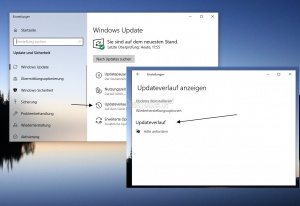
Um den Updateverlauf zu löschen, muss man die Eingabeaufforderung benutzen. Da sich sonst der Inhalt aus dem Ordner C:\ProgramData\USOPrivate\UpdateStore nicht löschen lässt. Und so geht es:
- Eingabeaufforderung in die Suche der Taskleiste eingeben und als Administrator starten.
- Nun die Befehle nacheinander eingeben und jeweils mit Enter bestätigen.
- wmic service usosvc call StopService
- wmic service wuauserv call StopService
- del /f /q C:\ProgramData\USOPrivate\UpdateStore\*
- wmic service wuauserv call StartService
- wmic service usosvc call StartService
- UsoClient.exe RefreshSettings
Nun kann man unter Windows Update nachschauen und der Updateverlauf ist leer. Startet man nun die Windows Updatesuche und wird ein Defender oder Windows Update installiert, wird auch wieder eine UpdateCspStore.xml (bis Windows 10 1909) bzw. eine store.db (ab Windows 10 2004) angelegt.
Eingabe für PowerShell
- Stop-Service -Name "usosvc" -Force
- Stop-Service -Name "wuauserv" -Force
- Remove-Item -path "C:\ProgramData\USOPrivate\UpdateStore\*.*"
- Start-Service -Name "usosvc"
- Start-Service -Name "wuauserv"
- UsoClient.exe RefreshSettings
Als bat-Datei speichern und ausführen
- Neue Textdatei öffnen und diesen Inhalt hineinkopieren
@echo off echo. net stop "usosvc" net stop "wuauserv" echo Updateverlauf wird entfernt. del /f /q C:\ProgramData\USOPrivate\UpdateStore\* echo. net start "usosvc" net start "wuauserv" UsoClient.exe RefreshSettings
- Danach abspeichern und Neue Textdatei.txt in Verlauf.bat umbenennen und per Rechtsklick als Administrator ausführen. (Danke auch an DK2000)
Als Hinweis von Thomas: Windows 10 macht einen Unterschied zwischen automatisch installierten Updates und manuell installierten Updates. Letztere bleiben im Updateverlauf stehen. Wer Updates manuell installiert hat, wird die alte Methode ("kurze Variante") zusätzlich anwenden müssen.
Die kurze Variante
- Nur bis Windows 10 1803
- Als Erstes ein Rechtsklick auf den Desktop / Neu / Textdokument erstellen.
- Diesen Inhalt hineinkopieren:
net stop bits net stop wuauserv rmdir %systemroot%\SoftwareDistribution /S /Q net start wuauserv
Alles abspeichern und danach dann Neues Textdokument.txt in Updateverlauf-Reset.bat umbenennen und die Änderung mit OK bestätigen.
Nun die neue Updateverlauf-Reset.bat per Rechts anklicken und als Administrator starten.
Es öffnet sich nun ein Fenster der Eingabeaufforderung, indem alle Einträge abgearbeitet werden.
Ist alles abgearbeitet, ist der Updateverlauf leer und neue Updates werden aufgelistet.
Danke an Ingo
Die längere Version
- Nur bis Windows 10 1803
- Als erstes ein Rechtsklick auf den Desktop / Neu / Textdokument erstellen.
- Diesen Inhalt hineinkopieren:
net stop bits net stop wuauserv net stop appidsvc net stop cryptsvc Ipconfig /flushdns Del "%ALLUSERSPROFILE%\Application Data\Microsoft\Network\Downloader\qmgr*.dat" sc.exe sdset bits D:(A;;CCLCSWRPWPDTLOCRRC;;;SY)(A;;CCDCLCSWRPWPDTLOCRSDRCWDWO;;;BA)(A;;CCLCSWLOCRRC;;;AU)(A;;CCLCSWRPWPDTLOCRRC;;;PU) sc.exe sdset wuauserv D:(A;;CCLCSWRPWPDTLOCRRC;;;SY)(A;;CCDCLCSWRPWPDTLOCRSDRCWDWO;;;BA)(A;;CCLCSWLOCRRC;;;AU)(A;;CCLCSWRPWPDTLOCRRC;;;PU) rmdir %systemroot%\SoftwareDistribution /S /Q rmdir %systemroot%\system32\catroot2 /S /Q regsvr32.exe /s atl.dll regsvr32.exe /s urlmon.dll regsvr32.exe /s mshtml.dll regsvr32.exe /s shdocvw.dll regsvr32.exe /s browseui.dll regsvr32.exe /s jscript.dll regsvr32.exe /s vbscript.dll regsvr32.exe /s scrrun.dll regsvr32.exe /s msxml3.dll regsvr32.exe /s msxml6.dll regsvr32.exe /s actxprxy.dll regsvr32.exe /s softpub.dll regsvr32.exe /s wintrust.dll regsvr32.exe /s dssenh.dll regsvr32.exe /s rsaenh.dll regsvr32.exe /s cryptdlg.dll regsvr32.exe /s oleaut32.dll regsvr32.exe /s ole32.dll regsvr32.exe /s shell32.dll regsvr32.exe /s wuapi.dll regsvr32.exe /s wuaueng.dll regsvr32.exe /s wups.dll regsvr32.exe /s wups2.dll regsvr32.exe /s qmgr.dll regsvr32.exe /s wudriver.dll netsh winsock reset netsh winsock reset proxy net start bits net start wuauserv net start appidsvc net start cryptsvc
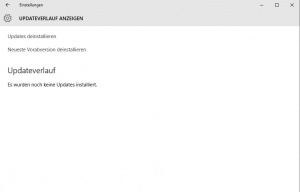
Alles abspeichern und danach dann Neues Textdokument.txt in Updateverlauf-Reset.bat umbenennen und die Änderung mit OK bestätigen.
Nun die neue Updateverlauf-Reset.bat per Rechts anklicken und als Administrator starten.
Es öffnet sich nun ein Fenster der Eingabeaufforderung, indem alle Einträge abgearbeitet werden.
Ist alles abgearbeitet, ist der Updateverlauf leer und neue Updates werden aufgelistet.
Danke an Brink für den Inhalt der bat-Datei
Fragen zu Windows 10?
Du hast Fragen oder benötigst Hilfe? Dann nutze bitte unser Forum und nicht die Tipp-Box! Auch Gäste (ohne Registrierung) können bei uns Fragen stellen oder Fragen beantworten. - Link zum Forum | Forum Windows 10
| Neue Tutorials für Windows 10 | Top 10 der Tutorials für Windows 10 | |


